拆 iMac 其實沒那麼難!除舊佈新,固態硬碟換新自己來。iMac 27 2012 改裝紀錄(二)

上次開箱完兩個主要改裝的 SSD,這篇和大家說明改裝過程。主要使用的改裝工具是米家螺絲起子組、OWC 螺絲起子組和上篇提到的 OWC 改裝套件。

首先用塑膠滾刀劃開螢幕周圍的雙面膠。

用吸盤輔助將螢幕與機身分開,並持續用滾刀分離雙面膠。

以吸盤稍微將螢幕打開一些角度,伸手將裡面兩個螢幕排線自主機板上分離。

將螢幕打開到較大角度,將底部的雙面膠逐一清除。打開後可以看到這台七、八年的 iMac 裡面有很多灰塵,等下也要清理乾淨。清潔是改裝二手、老舊 iMac 要額外花時間的地方,每台機器的環境、使用情況不一,裡面的慘況差異也很大,建議大家備高壓空氣罐和小刷毛。

完全卸下螢幕後,螢幕和機身都還會有些許雙面膠,要逐一清除,以免影響安裝回去的貼合。

將機身邊緣殘留的雙面膠,以搓揉法移除。雙面膠本身具有一定韌性,所以也可以一邊搓揉、一邊拉。

在天線位置的雙面膠比較寬,有時也可以用塑膠工具將殘膠推起一個角落,方便手指搓揉或撕起。

接著卸下底部的長條橫桿,清除主要較大的灰塵團。

這邊累積了很多小灰塵,就先不急著清。等下零件都分解完,再逐一清理就可以了。

電源供應器上的灰塵和棉絮交錯得非常誇張,要是灰塵上的水氣多一點,就可能導致電源短路。

主機板區域的灰塵少一些,但也有許多細微的棉絮和灰塵。一樣先放著不要清理,現在清理容易只是把灰塵堆積到機身內另一些地方而已。

先卸除左邊喇叭模組。

卸除 3.5" HDD 的支架和 HDD 本身。

拆卸電源供應器和右邊喇叭模組。

斷開主機板上 Wi-Fi、Bluetooth 天線,卸下積滿灰塵的鼓風扇。

斷開視訊鏡頭、麥克風排線、喇叭排線……等。

卸下主機板上所有螺絲,就可以取出主機板。

拆下主機板後,順勢分離散熱模組,將舊有的散熱膏都換新。原本的 SSD 為 SAMSUNG 128GB SSD。

更換為 OWC Aura Pro 6G 500GB SSD。如果有需要更換 CPU,就可以在這個環節進行更換。這次沒有更換 CPU,但有重新把 CPU、GPU 區域都重新上散熱膏

清理完灰塵、重新上散熱膏、安裝回散熱模組,主機板改裝部分就算是完成了。

將主機板安裝回原本的位置,並連接上排線。

安裝上清理好的鼓風扇。

安裝右側喇叭模組和電源供應器。

原本如盤絲洞的電源供應器,清理好後暫時沒有生命危險了。

將準備的 SATA SSD OWC Mercury Electra 6G 1TB 安裝上 2.5" 轉 3.5" 的轉接架。

將轉接架與左側喇叭安裝回位。這時不要急著黏螢幕雙面膠,而是將螢幕蓋回先做測試,確定都沒問題再貼雙面膠。
也可以參考影片中的教學,希望對大家 DIY 改裝有幫助。

安裝作業系統,手上剛好有保存 OS X Mountain Lion 的安裝檔,就先裝上咯。選擇安裝在 OWC Aura Pro SSD。

進入作業系統後,可以在裝置資訊看到兩個 SATA SSD 都正常被系統識別。

主系統磁碟以外的儲存空間,作業系統預設不會將 TRIM 打開,因此要對第二顆磁碟 2.5" SATA SSD 手動打開。到 terminal 輸入「sudo trimforce enable」,接著根據指示選擇「Yes」兩次,他就會將磁碟開啟 TRIM。

執行 trim enable 後,在裝置資訊中可以看到 1TB SSD 的 TRIM 支援模式已經是打開的了。至此改裝 iMac SSD 也告一段落了,實際使用的感受,除了開機更快、開檔案更快,小小細節感受,就是少了機械硬碟轉動的聲音。若想知道改裝其後的速度差異,可以參考第一篇文章。
廣告
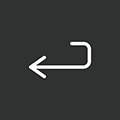
網友評論 0 回覆本文